ZoomミーティングやZoomウェビナーをスケジュールすると、参加者に送る招待状のようなものが作成されます。
ミーティングの場合には、スケジュールを完了した画面の下に「招待状をコピー」というボタンが表示され、これをクリックするとそのミーティングに参加するための招待メッセージが表示されます。

また、登録制にした場合には、登録後の確認メールや、リマインドメールなどにも招待内容が記載されます。
この招待内容の記載に、以下のような「オーディオで参加」「オーディオを介して参加する」などの記述をよく見かけます。
ここには、いろいろな電話番号が書かれていますが、デフォルトではアメリカへの国際電話番号であることが多いです。
これは、インターネット環境がなく、電話回線を通して、音声だけでZoomミーティングやZoomウェビナーに参加する時に利用する記述なので、パソコン、スマートフォン、タブレットなどからインターネット経由で参加する人にとっては、不要な記述です。
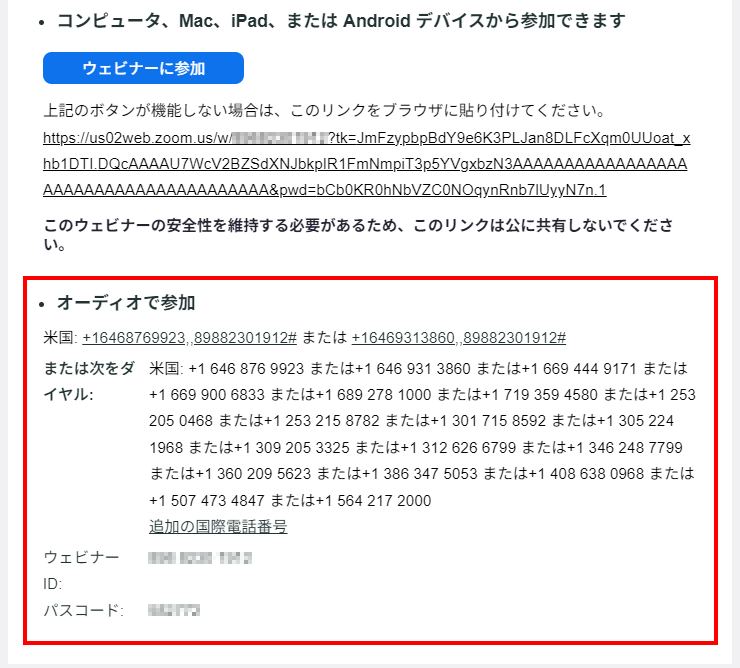
この記述があるため、Zoomでミーティングに参加するには国際電話をかけなければならないのか?もしかしたら、高額な電話料金が請求されるんじゃないか?と考えてしまう人もいます。
電話回線を通しての参加は、電話のプッシュボタンから、ミーティングIDを押し、パスワードを押し、参加者IDをおすという、かなり多くの手順を踏むことになる上、電話から聞こえてくるその説明は英語なので、手順を知っている人でなければ、難しいでしょう。
通常のZoomミーティングやZoomウェビナーを利用するうえで、上の記述は、全く不要です。
記述を削除しましょう。
まず、招待状の内容に「オーディオで参加」や「オーディオを介して参加する」という記述がある場合、スケジュールするときの「オーディオ」という項目が「両方」になっていると思います。

これを「コンピュータ オーディオ」にチェックを入れてスケジュールします。

これだけで、「オーディオで参加」「オーディオを介して参加する」という記述が消えます。
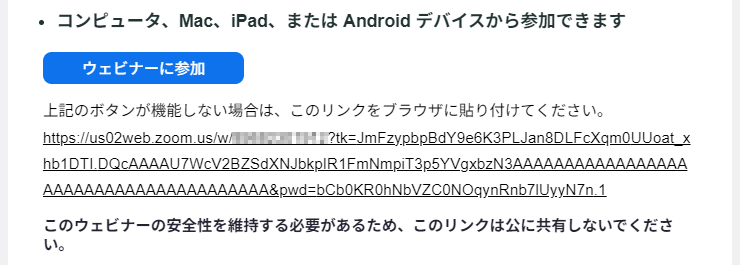
また、「オーディオで参加」「オーディオを介して参加する」という記述は、全く必要がないので、スケジュールしたときの設定にかかわらず、これらの記載がないようにZoomアカウントの設定自体を変更しましょう。
「アカウント管理」から「アカウント設定」を選択します。
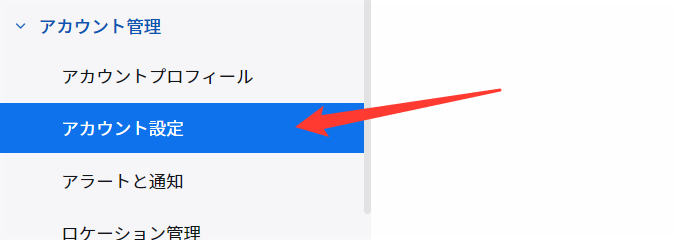
ページ上部にある「オーディオカンファレンス」をクリックします。

「有料通話」のスイッチがONになっているので、これをOFFにしましょう。
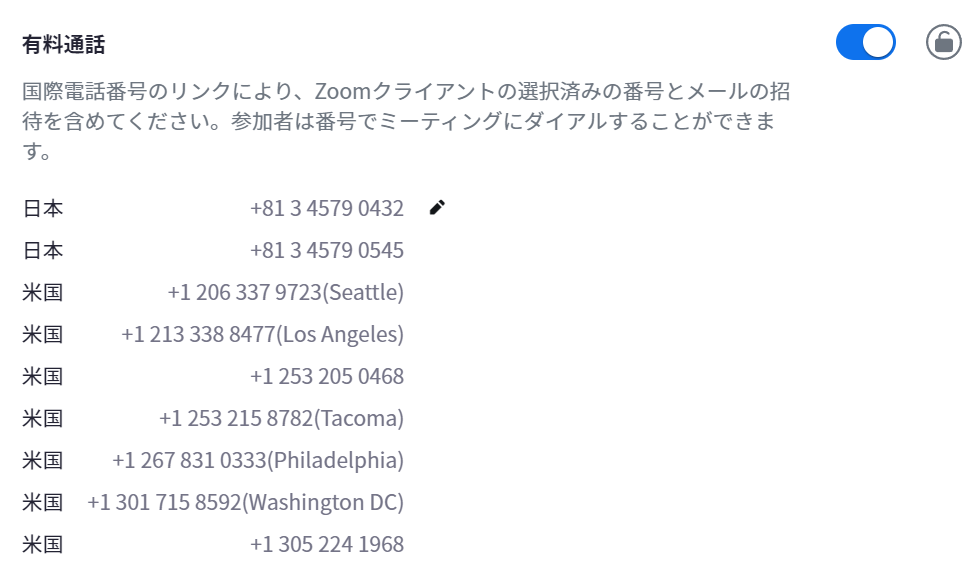
Zoomアカウントの設定自体で、有料通話がOFFになっていれば、スケジュールするとき、どのように設定しても、招待状に国際電話番号などが書かれることはなくなります。

逆い言えば、「アカウント管理」の「アカウント設定」で「有料通話」がONになっていて、なおかつ、スケジュールしたときの「オーディオ」が「電話」もしくは「両方」になっている場合のみ、招待内容に「オーディオで参加」「オーディオを介して参加する」という記述が書かれる、ということになります。



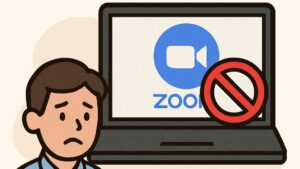
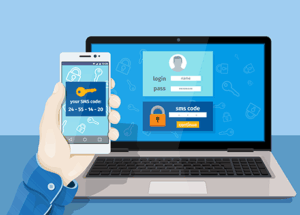


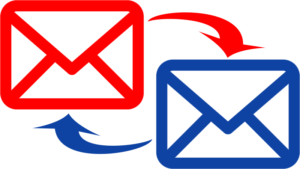
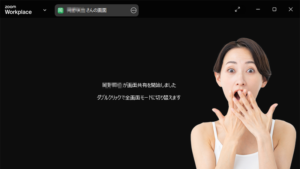
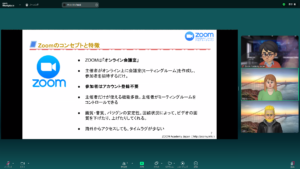
コメント